Pro-E 高级设计-1
Pro-E 钣金设计
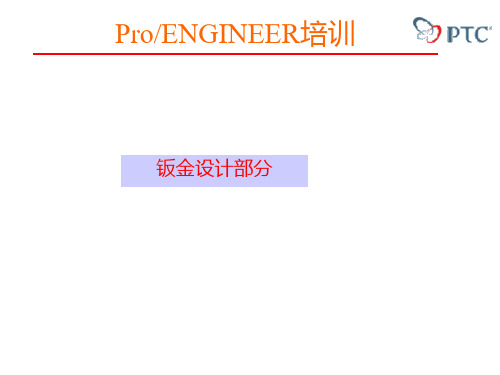
扭转的薄壁
薄壁产生后,可使用扭转选项在薄壁的某条边线再生成一个扭转的薄壁。
分离的薄壁
优点:可使我们能专心于某个局部区域的几何造型设计。 注:分离的薄壁必须与其邻接区域互相相切。
练习
钣金冲孔及切口设计
钣金折弯时,由于材料的挤压,极易在弯曲处造成材料的突起变形,因 此在实际设计中,通常在钣金折弯处挖出小面积的切口,以避免材料的挤压 变形。
(平整、无半径) 额外薄壁厚度随第一面薄壁相关变换
产生额外薄壁(平整,用半径)
这种方式是利用与现有钣金上的白色或绿色面夹某个角度的平面作为绘 图平面,绘制额外薄壁的外形线,以生成等厚度实体,然后指定折弯处的半 径值。 注:两个薄壁的交接处,材料将被删除。 • • 半径所在的侧 内侧半径:从零件的内侧曲面测量半径; 外侧半径:从零件的外侧曲面测量半径;
钣金特性的设臵
钣金特性的设臵
折弯顺序表:显示由2D平板折弯为成形钣金的顺序;
OUT:绿色面夹角大于180 IN:绿色面夹角小于180
钣金的2D工程图
使用展开(或平整阵列)特征将3D钣金展开为2D平板; 产生族表,将最后的展开(或平整阵列)特征放到族表中,并做一个不含此特征 的子零件,也就是此时的样品零件为展开的平板件; 3. 产生含有3D成形钣金及2D展开图的工程图,并标注尺寸; 另外:也可用展平状态取代第一步和第二步。 1. 2.
参考零件
模具和冲孔
2) 模具:在参考零件上指定边界面及种子面,以定义其范围是由种子面向 外扩张,直到碰到边界面为止。
种子面 (选取突起部分的任一面皆可)
网格为其范围
边界面
Lips:设计模具参考零件的几何模型时,需构建一个基础平面作为边界面,而冲孔则 无此要求。
高职Pro-E课程项目式教学设计论文
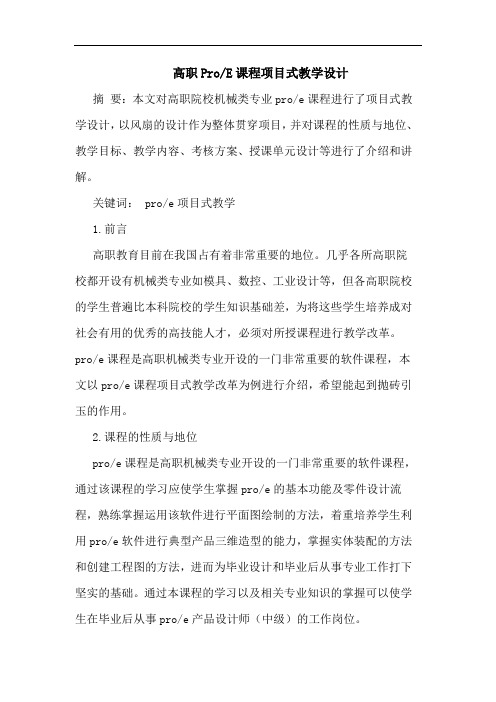
高职Pro/E课程项目式教学设计摘要:本文对高职院校机械类专业pro/e课程进行了项目式教学设计,以风扇的设计作为整体贯穿项目,并对课程的性质与地位、教学目标、教学内容、考核方案、授课单元设计等进行了介绍和讲解。
关键词: pro/e项目式教学1.前言高职教育目前在我国占有着非常重要的地位。
几乎各所高职院校都开设有机械类专业如模具、数控、工业设计等,但各高职院校的学生普遍比本科院校的学生知识基础差,为将这些学生培养成对社会有用的优秀的高技能人才,必须对所授课程进行教学改革。
pro/e课程是高职机械类专业开设的一门非常重要的软件课程,本文以pro/e课程项目式教学改革为例进行介绍,希望能起到抛砖引玉的作用。
2.课程的性质与地位pro/e课程是高职机械类专业开设的一门非常重要的软件课程,通过该课程的学习应使学生掌握pro/e的基本功能及零件设计流程,熟练掌握运用该软件进行平面图绘制的方法,着重培养学生利用pro/e软件进行典型产品三维造型的能力,掌握实体装配的方法和创建工程图的方法,进而为毕业设计和毕业后从事专业工作打下坚实的基础。
通过本课程的学习以及相关专业知识的掌握可以使学生在毕业后从事pro/e产品设计师(中级)的工作岗位。
3.课程目标设计课程的教学目标包括有能力目标、知识目标、素质目标,在教学中要以职业活动为导向,以素质为基础,突出能力目标,培养学生的自我学习能力,以保证学生走上社会后的持续发展能力。
[1]3.1能力目标通过本课程的学习,使学生能够运用pro/e软件进行计算机辅助设计,具备对常见的典型产品进行平面图绘制、三维造型、实体装配以及由实体图生成工程图的能力,满足pro/e产品设计师(中级)的工作岗位需求。
具体目标:①能够运用pro/e软件进行典型平面图形的绘制。
②能够运用pro/e软件创建三维实体模型。
③能够运用曲面特征创建复杂三维实体模型。
④能够利用实体装配知识进行典型实体的装配。
基于Pro_E的工业机器人机构设计与运动仿真[1]
![基于Pro_E的工业机器人机构设计与运动仿真[1]](https://img.taocdn.com/s3/m/4eb460bafd0a79563c1e727c.png)
基于Pro /E 的工业机器人机构设计与运动仿真陕西科技大学机电工程学院 兰 勇 文怀兴 白 路 工业机器人是一种仿人操作、自动控制、可重复编程、能在三维空间完成各种作业的机电一体化生产设备[1]。
特别适合于多品种、变批量的柔性生产。
它对稳定提高产品质量,提高生产效率,改善劳动条件和产品的快速更新换代起着十分重要的作用。
研究和设计各种用途的机器人特别是工业机器人、推广机器人的应用具有现实意义。
典型的工业机器人如焊接机器人、喷漆机器人、装配机器人等大多固定在生产线或加工设备旁边作业,随着人们对机器人技术智能化本质认识的加深,机器人技术开始源源不断地向人类活动的各个领域渗透[2]。
1 机器人Pro /E 三维建模与装配111 机器人机械结构方案设计与分析机器人手臂是执行机构中的主要运动部件,用来支承腕关节和末端执行器,并使它们能在空间运动。
为使机器人手臂能达到工作空间的任意位置和姿态,同时结构简单,容易控制,综合考虑后确定该机器人为6自由度,其中手臂和手腕各3个自由度,采用动作和轨迹更灵活的关节型机器人,如图1所示。
图1 关节机器人结构示意图112 Pro /E 三维建模Pr o /E 三维实体建模设计系统是美国参数化技术公司(PTC )的产品。
PT C 公司提出的单一数据库、参数化、基于特征和完全关联的概念从根本上改变了机械CAD /CAE /CAM 传统的概念,这种全新的设计理念已经成为当今世界机械领域的新标准[3]。
通过对工业机器人任务以及使用条件的分析并参考同类型机器人大体确定机器人各结构尺寸,然后在Pr o /E 三维实体建模下构建出机器人整体结构的三维模型和各臂膀构件的实体。
机器人部分零件三维模型如图2所示。
图2 主要零件三维图113 Pro /E 三维装配设计完成各零件建模后,在组件模式下进行装配。
用Mechanis m 模块对组件进行运动仿真,组件之间要有相对运动。
因此,在进行组件装配时,采用部分约束。
PROE高级设计教程-如何将图片设为PROE的背景

===版权所有,转载注明出处,商业用途需获授权===如何将图片设为PROE 的背景djg1953——meiyadesign 会员会员;;荣誉会员摘要:本文通过具体实例操作本文通过具体实例操作本文通过具体实例操作为为讲解讲解,,讲述如何将图片设为PROE 的背景的背景。
关键词:背景背景背景 图片图片图片一、前言用简单的方法将图片设为PROE 的背景的背景,,对零件作一简单的渲染渲染,,将使你的作品瞬间提高一个挡次将使你的作品瞬间提高一个挡次,,是一个既省时又实用的方法方法。
(下图为例下图为例)) 版权声明版权声明::该方法为本人独创该方法为本人独创,,暂未见到有相同作法暂未见到有相同作法,,如有雷同纯属巧合同纯属巧合!!===版权所有,转载注明出处,商业用途需获授权===二、准备工作:1. 需作渲染处理的模型需作渲染处理的模型。
2. 相关材质相关材质。
3. 相应的背景图片相应的背景图片。
三、初步操作下面我们下面我们就用这辆宝马车作为实例就用这辆宝马车作为实例 1. 打开模型PRT 。
2. 给模型加上必要的颜色给模型加上必要的颜色、、材质材质。
3. 适当调整一下模型的位置适当调整一下模型的位置、、光线光线。
四、进入正题 1.点击点击::视图-----模型设置-----渲染控制渲染控制,,打开渲染控制器打开渲染控制器。
图1 四、1、===版权所有,转载注明出处,商业用途需获授权===2、点击环境编辑器点击环境编辑器,,点击后跳出下图的提示框来后跳出下图的提示框来,,直接点确定即可定即可。
见图2图2 四、2、===版权所有,转载注明出处,商业用途需获授权===3.打开环境编辑器后立即关闭渲染控制器打开环境编辑器后立即关闭渲染控制器,,注意注意::这点很重要这点很重要!!(这也可能是PROE 的一个设计误区的一个设计误区)) 提示提示::有人喜欢在桌有人喜欢在桌面上面上面上设设工具条工具条,,但是在工具条上直接点击环境编辑器也是不行的击环境编辑器也是不行的,,一定要按我的方法做一定要按我的方法做!!图3 四、3、===版权所有,转载注明出处,商业用途需获授权===4.点击环境编辑器的背景----设置设置。
基于Pro/E留置针导管座注塑模设计
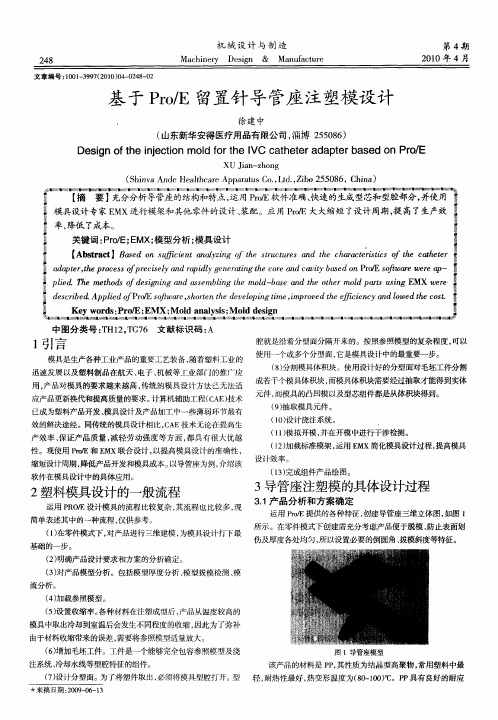
模具是生产各种工业产品的重要工艺装备 , 随着塑料工业的
迅速发展 以及 塑料制品在航天 、 电子 、 机械等工业部 门的推广应
用, 产品对模具的要求越来越高 , 传统的模具设计方法 已无法适
应产品更新换代和提高质量的要求。 计算机辅助工程 (A 技术 C E)
已成为塑料产 品开发 、 模具设计及产品加工 中一些薄弱环节最有 效的解决途经 。同传统的模具设计相比, A C E技术无论在提高生
成若干个模具体积块 , 而模具体积块需要经过抽取才能得到实体 元件 , 而模具的凸凹模 以及型芯组件都是从体积块得到。
() 9 抽取模具元件。
(o 设计 浇 注 系统 。 K)
产效率 、 保证产品质量 , 减轻 劳动强度 等方 面 , 都具有很大优越
性。现使用 Po r E和 E / MX联合设计 , 以提高模具设计 的准确性 , 缩短设计周期, 降低产品开发 和模具成本。 以导管座为例, 介绍该
a atr h poesf rc ey dr il g nrt gt oe d a i ae nPo jw ew r a— dpe, e rcs ope i l a dy e ea n h cr a vt b do r ES  ̄ a eep t s n a p i e c ys n / o v pi . h ehd ei i n smbi emo — aead teohrm l at ui MX w r l d T em toso s nn ada e l gt l — n te o p s sn E ee e fd g g s n h db s h d r g
( 1模拟开模 , 1) 并在开模 中进行干涉检测。
(2 ̄ 载标准模架 , 1 )H J 运用 E MX简化模具设计过程 , 提高模具
PRO E基本操作说明

计算机辅助设计介绍:从20世纪80年代早期到现在,工程设计制图经历了重大转变,这些变化的出现在很大程度上是由于计算机辅助设计(CAD)的进步。
在CAD出现前,设计是利用纸张、铅笔、直尺和其他各种各样的手工绘图工具在传统绘图板上完成的。
现在我们可以发现计算机辅助设计软件的更新是很快的,这就表明我们在设计领域的一个飞跃。
参数化造型是在20世纪80年代末得到显著发展的一种计算机辅助设计方法。
CAD的用户通常认为所有的CAD系统都有相似的造型技术。
有这种观念的用户觉得,学习不同CAD系统的关键就是适应相似的CAD命令。
这种说法在一个二维的CAD用户首次学习参数化造型应用软件时就不完全正确了,虽然在参数化造型系统中,也可以发现在一般二维CAD软件里使用的相似命令,而且这些命令在参数化造型系统里也会像二维CAD软件那样使用。
下面是普通二维CAD软件和PRO/E通用的部分命令的列表。
Line(直线)、Circle(圆)、Arc(圆弧)、Delete(删除)、Offset(偏移)、Trim(修剪)、Mirror(镜像)、Copy(复制)、Array (阵列)。
参数化造型代表了一种不同的CAD方法,特别是与二维绘图和基于布尔运算的三维造型比较起来。
通常,有经验的CAD用户在学习参数化造型软件时都会遇到麻烦,特别是在把参数化造型的方法看作布尔实体造型方法来用时。
他们使用相似的概念,但实际上方法已经不同了。
PRO/E的应用模块PRO/E是个集成的并且完全相关的软件。
基本的模块分别为草绘模块、零件模块、工程图模块、装配模块。
PRO/E的硬件需求:1、主板:任意长牌皆可,最好有支持AGP接口。
2、 CPU:Intel的Pentium、Pentium II、Pentium III、Celeron及AMD的K6、K6—2、K7皆可,PRO/E支持多CPU的运行。
3、内存:至少64MB以上,建议128MB,若常需构造曲面、大型组合件或产生NC加工程序,则建议使用256MB以上的内存。
PRO-E2001模具3D设计手册(YFB-SJ-05-003)
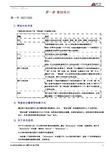
..\封面.doc目录.doc第一章基础培训第一节 SKETCHER1)草绘中的术语下面的词汇表列出了在“草绘器”中使用的术语。
术语定义图元截面几何的任何元素(如直线、圆弧、圆、样条、圆锥、点或坐标系)。
参照图元当参照截面外的几何时,在3-D草绘器中创建的截面图元。
例如,对零件边创建一个尺寸时,也就在截面中创建了一个参照图元,该截面是这条零件边在草绘平面上的投影。
尺寸图元或图元之间关系的测量。
约束定义图元几何或图元间关系的条件。
约束符号出现在应用约束的图元旁边。
例如,可以约束两条直线平行。
这时会出现一个平行约束符号来表示。
弱尺寸或约束在没有用户确认的情况下“草绘器”可以删除的尺寸或约束就被称为“弱”尺寸或“弱”约束。
由“草绘器”创建的尺寸是“弱”尺寸。
增加尺寸时,“草绘器”可以在没有任何确认的情况下删除多余的弱尺寸或约束。
弱尺寸和约束以灰色出现。
强尺寸或约束“草绘器”不能自动删除的尺寸或约束被称为“强”尺寸或“强”约束。
由用户创建的尺寸和约束总是强尺寸和强约束。
如果几个强尺寸或约束发生冲突,则“草绘器”要求删除其中一个。
强尺寸和强约束以黄色出现。
冲突两个或多个强尺寸或约束的矛盾或多余条件。
出现这种情况时,必须通过删除一个不需要的约束或尺寸来立即解决。
2)用鼠标右键使用快捷方式通过按下鼠标右键可以进行最常用的草绘操作。
此外,“鼠标右键”的快捷菜单是与上下文相关的。
“鼠标右键”的快捷菜单分为三个区域。
该菜单的顶部包含编辑、处理和选取命令。
该菜单的中部包含创建命令,并且该菜单的底部总是包括“Undo”命令。
3)关于优先选项对于尺寸和约束几何,Pro/ENGINEER要求创建参照。
通过“References”对话框,创建参照。
要打开“References”对话框,请单击“Sketch”>“References”。
Pro/ENGINEER提示要在下列情形中创建参照:·当创建一个新特征的时候,“References”对话框打开。
ProE高级技巧

ProE高级技巧。
1.将PRO/E的图形放到word文档里方法一:先在Pro/E中在线框模式(在绘图模式下也可以)下直接另存为*.CGM文件,然后在WORD中插入,此方法效果非常好,图像是矢量图形,所以可以任意缩放也不会模糊,此方法适合线条图方法二:直接使用抓图软件(如HyperSnap-D某)抓图,修改后粘贴到WORD2.POR/E渲染用自定义图片视图>颜色和外观(野火版)中3.如何将Pro/E中的零件调入3DMA某中进行渲染先将零件输出为ig文件(方法为File>SaveaCopy>出现SaveaCopy 对话框,在type栏中选择IGES(某.ig)在3DMA某中调入ig文件进行渲染4.渲染功能野火版的使用了CDRS相同的渲染引擎,效果好多了;渲染功能在View>ModelSetup>PhotoRender改变零件中的实体或曲面的颜色功能在View>ModelSetup>ColorandAppearance5.关联视图view->RelateView,点选视图,点选需要关联的Item。
6.创建打死边Wall。
Sheetmetal---Wall---E某trude---ueradiu,一:使用钣金件内侧边拉伸建立特征,其inideradiu必需为0;二:使用钣金件外侧边拉伸建立特征,其inideradiu必需为0;要画外侧轮廓线。
7.创建压边先切除缺口;Sheetmetal---Wall---E某trude---ueradiu在切除边上拉伸特征。
inideradiu设为0。
8.翻孔攻丝打底孔;Sheetmetal---Wall---Swept-.>UeRadiu草绘翻孔高度直线;定义Radiu;9.修改Partialview或detailview的显示边界View-〉ModifyView-〉Boundary;10.将视图转换为与模型无关Modifyview-〉Snaphot11.伪造Drawing尺寸选尺寸-〉Proparent-〉在Te某t中将D改为O;写你自己的尺寸;也可以标注公差:如:注意:只对手工添加的尺寸有效,how的尺寸不行。
Pro-E模具设计

(1)主流道的设计
主流道是指喷嘴起至分流道入口处止的 一段通道。
为了保证塑料熔体能顺利地向前流动, 同时便于开模时将流道凝料从主流道衬套中 拔出,主流道设计呈圆锥形,锥角采用2-4°, 对于流动性差的塑料,也有取3-6°,过大会 造成流速减慢,易产生涡流。
Pro/E模具设计
Pro/E模具设计
分流道的断面直径尺寸视塑件大小、塑料
浇注系统的体积应取最小值,以减少浇注系 统所占用的成型材料量,起到减少回收料的 作用。在满足成型和排气良好的前提下,尽 量选择最短的流程,以减少压力损失,缩短 填充的时间。 型腔和浇口的排列要尽可能地减少模具外形 尺寸。 排气良好,能顺利引导熔融成型材料到达型 腔的各个部位,尤其是型腔的各个深度,不 产生涡流、紊流。 Pro/E模具设计
Pro/E模具设计
4.3.1 冷却系统设计原则
1.冷却水孔数量多,孔径尽可能的大,对塑件冷却 也就越均匀 。 2.水孔与型腔表面各处最好有相同的距离,排列应 与型腔吻合。 3.制件的壁厚处,浇口处最好要加强冷却。
Pro/E模具设计
4.在热量积聚大,温度较高的部位应加强冷却。如浇 口附近的温度较高,在浇口的附近要加强冷却,一般可使 冷却水先流经浇口附近,再流向其他部分。 5.冷却水线应远离熔接痕部分,以免熔接不良,造成 制件强度降低。 6.降低出口与入口的水温差,使模具的温度分布均 匀。
Pro/E模具设计
采用着色的方法创建分型面
阴影分型曲面
Pro/E模具设计
采用裙边的方法创建分型面
裙边是一种沿着参照模型的轮廓线来建 立分型面的方法,采用这种方法设计分型 面,首先要创建分型线,然后利用该分型 线来产生分型面,分型线通常就是参照模 型的轮廓线,一般可用侧面影像曲线来建 立。 在完成分型线的创建后,系统会自动将 外部环路延伸至坯料表面来产生分型面。 Pro/E模具设计
Pro-E系统简介,操作界面功能介绍

Pro-E系统简介,操作界面功能介绍本节是P ro/E基本操作的介绍,主要包括系统的界面介绍主菜单的内容、文件的存取以及窗口的操作。
学习和掌握这些内容是用好P ro/E的基础。
一、P ro /E 操作界面简介学习任何一个软件,都必须从操作界面入手。
操作界面是每个操作者每时每刻都要面对的,熟悉界面上各部分的含义和作用是必的。
启动P ro/E之后,进入P ro/E主窗口,新建一个零件文件或打开一个零件文件,将显示如图1所示的用户界面。
用户界面各部分功能如下:图1 P ro /E 操作界面标题视窗——显示文件名称;主菜单——显示命令菜单;工具栏——以图标形式显示常见的控制命令;信息区——显示对当前操作的提示或提示输入有关参数或名称;模型树———显示所建模型的几何特征、基准等;提示区———显示鼠标所指命令选项的功能;绘图区———图形显示;下拉菜单——显示菜单命令,此菜单可根据使用命令的不同分别出现不同层次子菜单。
二、主菜单主菜单位于标题视窗的下方,系统将各个控制指令分类放置在各个菜单中,主菜单下的菜单选项如图2所示,其功能简述如下:图2 P ro/E主菜单文件:文件的存取;编辑:零件的设计更改;视图:设置模型的显示方式;插入:特征、基准等创建命令;分析:系统模型分析的有关命令;信息:特征及模型各项数据的显示;应用程序:包含了系统当前的标准模块及其他应用模块,该菜单的内容根据用户使用、安装的组件不同而不同,用户可利用菜单中的选项进入到相应的应用模块进行相关操作;功能:环境设置、系统设置等;窗口:窗口的控制;帮助:通过网络链接获得命令功能详细介绍。
三、文件的存取文件的存取是文件菜单下的命令(如图3),各命令的功能说明如下:1. 新建建立新文件,其对话框如图4所示。
用户可在此对话框选择文件类型,并输入文件名。
主要的文件类型有:草绘:2D 平面图绘制,扩展名为.sec ;零件:3D 零件设计、3D 钣金设计等,扩展名为.prt ;组件:3D 装配设计,扩展名为.asm ;制造:NC 加工程序制作、模具设计等,扩展名为.m fg ;绘图:2D 工程图制作,扩展名为.drw ;格式:2D 工程图图框制作,扩展名为.frm ;报表 :产品装配规划,扩展名为.lay ;图表:电路、管路流程图;图3 文件菜单图 图4 新增文件对话框2. 打开打开已存在文件,其对话框如图5所示,用户可从硬盘目录下或内存中选择所需文件。
ProE野火5[2].0之模具设计一
![ProE野火5[2].0之模具设计一](https://img.taocdn.com/s3/m/e057f93a0912a21614792932.png)
Pro/E野火5.0之模具设计一模具设计一注:可右键新建层,配合过滤器放内容,方便显示/ 隐藏。
调入塑件Pro/E实体:建立工作目录(正在工作的文件的储存目录):Pro/E接口选下拉“文件”→设置工作目录→选到塑件所在目录或新建目录(右上角有“新建目录”图标)→确定。
调入文件资料:可以不建立副本档而在建立模具型腔时直接调用原文件。
●附:如何改变零件的单位显示?编辑→设置→单位→毫米牛顿秒(或英寸磅秒) →设置→转换尺寸(实物大小不会改变) →确定,关闭,完成。
曲面数据:建立工作目录:Pro/E接口选下拉“文件”→设置工作目录→选到曲面所在目录或新建目录(右上角有“新建目录”图标)→确定。
调入曲面数据:“打开”图示→类型设为iges→双击所需iges文件→输入新模型名称,确定(如无烂面会自动实体化,如有烂面需先作修补再实体化)。
注:①曲面数据通常指IGE转换数据。
②输入外部特征时,有时在目录树中只见坐标系而没有基准平面,怎么办呢?以坐标系为参照重新建立三个基准面并重命名。
③有时需要建立新的视图方向:视图管理器→定向→新建→键入视图名称,Enter→编辑→重定义→按参照定向(或动态定向、优先选项)选取两个参照定义视图方向→确定→关闭(以后即可从已命名视图列表选择该视图)。
坐标基准坐标系不合要求或没有坐标系,可以通过基准坐标系工具构建新的坐标系。
坐标系最好建立在比较好取数的位置,而且尽量位于主分型面上。
塑件分析分析后可修改。
拔模:分析→几何→拔模检测→定义→过滤器设为实体几何并点选实体模型→击活方向并配合过滤器定义拔模方向→输入最大拔模分析角度,观察模型中的颜色分布,再配合左边的连续颜色与连续角度对照表,可知拔模角分布情况→选取分析,结果会给出括起区域(指零至最大拔模角之间的角度区域,即不符合出模要求的区域。
)的百分率→点选模型中的拔模方向箭头即可分析另一侧…→关闭退出。
壁厚:分析→模型→厚度→定义→输入最大厚检测厚度→单层切面:首次直接双击选取一个平面(再次欲选其它则单击即可)→观察“结果”是否大于最大检测厚度,关闭。
三维机械设计软件对比
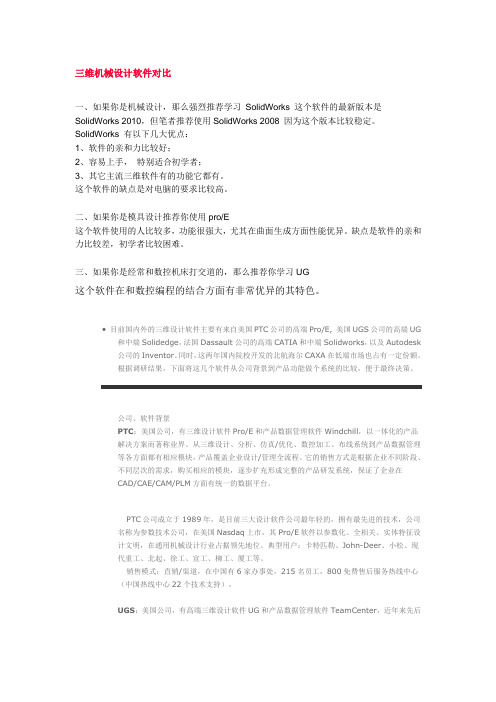
三维机械设计软件对比一、如果你是机械设计,那么强烈推荐学习SolidWorks 这个软件的最新版本是SolidWorks 2010,但笔者推荐使用SolidWorks 2008 因为这个版本比较稳定。
SolidWorks 有以下几大优点:1、软件的亲和力比较好;2、容易上手,特别适合初学者;3、其它主流三维软件有的功能它都有。
这个软件的缺点是对电脑的要求比较高。
二、如果你是模具设计推荐你使用pro/E这个软件使用的人比较多,功能很强大,尤其在曲面生成方面性能优异。
缺点是软件的亲和力比较差,初学者比较困难。
三、如果你是经常和数控机床打交道的,那么推荐你学习UG这个软件在和数控编程的结合方面有非常优异的其特色。
目前国内外的三维设计软件主要有来自美国PTC公司的高端Pro/E, 美国UGS公司的高端UG 和中端Solidedge,法国Dassault公司的高端CATIA和中端Solidworks,以及Autodesk公司的Inventor。
同时,这两年国内院校开发的北航海尔CAXA在低端市场也占有一定份额。
根据调研结果,下面将这几个软件从公司背景到产品功能做个系统的比较,便于最终决策。
公司、软件背景PTC:美国公司,有三维设计软件Pro/E和产品数据管理软件Windchill,以一体化的产品解决方案而著称业界。
从三维设计、分析、仿真/优化、数控加工、布线系统到产品数据管理等各方面都有相应模块,产品覆盖企业设计/管理全流程。
它的销售方式是根据企业不同阶段、不同层次的需求,购买相应的模块,逐步扩充形成完整的产品研发系统,保证了企业在CAD/CAE/CAM/PLM方面有统一的数据平台。
PTC公司成立于1989年,是目前三大设计软件公司最年轻的,拥有最先进的技术,公司名称为参数技术公司,在美国Nasdaq上市,其Pro/E软件以参数化、全相关、实体特征设计文明,在通用机械设计行业占据领先地位。
典型用户:卡特匹勒、John-Deer、小松、现代重工、北起、徐工、宣工、柳工、厦工等。
PRO-E在设计中的应用

PR O/ENGINEER技术在农机设计当中的应用摘要经过漫长的发展岁月,农机设计手段在不断地提高,不断进步,不断成熟。
从最早的手工绘图,到现在的广泛的使用计算机辅助设计来进行产品的设计,并且以后还会有更先进的设计手段出现。
应用了PRO/ENGINEER造型设计中的参数化设计方式,涉及到了孔特征、倒圆角、螺旋扫描、阵列特征等的设计方法。
然后通过PRO/ENGINEER的组件的应用程序里的机构功能实现动态仿真,实现了农机的设计,模拟装配,模拟运行等过程,充分体现了PRO/ENGINEER在农机产品设计当中的应用价值及应用前景,并且结合了相关的资料讨论了一下三维设计的发展趋势。
关键词:Pro/e参数化设计,汽车模型,动态仿真,装配前言机械制造业是国家工业体系中的基础行业,在信息化快速发展的今天,作为计算机辅助设计中的PRO/E在产品的研发与生产中,起到了重要的作用。
同时该类软件的应用使传统的产品设计方法与生产模式发生了深刻的变化,产生了巨大的经济和社会效益。
美国PTC公司的PRO/E软件自诞生那一天起,就引领机械行业的发展,将一场深刻的变化带进了工业生产的各个方面。
其优势在航空航天、汽车工业、生物医学、桥梁、建筑、电子产品、重型机械、微机电系统、运动器械等制造业的广泛、深入应用就能得到生动的说明。
相关联的据库、参数化设计基于特征的实体模型化、以及多兼容的数据接口等,都是PRO/E的最大特点。
第1章计算机辅助设计技术的发展及应用1.1.计算机辅助设计技术的发展计算机辅助设计(Computer Aided Design)是由计算机完成产品设计中的计算、分析、模拟、制图、编制技术文件等工作,由计算机辅助设计人员完成产品的全部设计过程,最后输出满意的设计结果和产品图纸的一种机械设计方法。
它是最近几十年来迅速发展起来并得到广泛应用的多学科综性的新技术。
计算机辅助设计技术的应用适应了当前产品需提高设计质量,快速更新换代的需求。
pore教程

CAD教育网
图1-5
CAD教育网
方便好用的装配模块
在装配模块方面,Pro/ENGINEER Wildfire 4.0继 承了Pro/ENGINEER 2001的优秀特点,尤其是 “自动”约束选项,使得组装零件更为快捷。同 时,操作面板的风格作了很大改动,与零件建模 的操作面板风格一致,其工作界面如图1-6所示。
CAD教育网
Pro/ENGINEER Wildfire 4.0的功能与特点如下:
完整的3D建模功能,使用户能提高产品质量和缩短新产品开发周期。 通过自动生成相关的模具设计、装配指令和机床代码,可有效提高 生产效率,降低技术人员劳动强度,避免人为差错的出现。 能够仿真和分析虚拟样机,从而改进产品性能和优化产品设计。 能够在所有适当的团队成员之间完美地共享数字化产品数据,避免 重复劳动。 与各种CAD工具(包括相关数据交换)和业界标准数据格式兼容, 生成模型文件的通用性高,便于相关技术人员的技术交流与合作。
CAD教育网
图1-6 CAD教育网
工程图模块的新变化
Pro/ENGINEER Wildfire 4.0工程图模块较以前版本在工 具栏中有一些新变化,而且在窗口左侧新增“模型树”、 “层树”等栏目,使工程图与原模型的对照更直观。使用 Pro/ENGINEER工程图模块,可创建所有Pro/ENGINEER 模型的工程图,也可从其他系统输入工程图文件。可以注 释工程图,处理尺寸以及使用层来管理不同项目的显示。 工程图中的所有视图都是相关的:如果改变一个视图中的 尺寸值,系统就相应地更新其他视图。在Pro/ENGINEER 工程图模块中绘制的工程图与其对应的模型相关,不管对 模型或其工程图作任何修改或变更,与之对应的工程图或 模型能自动作出更改。 如图1-7所示为工程图模块的工作界面。
PRO'E教程

第2章 绘制草图结构图
草绘环境
草图图形绘制
预备知识 熟悉 Pro/ENGINEER 的工作环境
绘制草图
草图编辑
草图尺寸标注 设置约束
本章学习目标:
掌握草绘环境的设置 基本草绘图形的绘制方法 草图编辑的方法 如何对草图尺寸进行标注 设置约束的方法
草绘环境
Pro/ENGINEER的功能非常强大,用户 可以按照自己的使用习惯和爱好设定草图绘 制环境的图形区背景色、网格线的密度、参 考坐标形式、绘制过程中的捕捉类型和自动 设定的技术约束等。本节主要针对草绘时的 界面环境做简单介绍,了解此环境下的基本 视图操作,以及怎样设定草绘器的优先选项 等。
第1章 Pro/ENGINEER简介结构图
Pro/ENGINEER 的功能
Pro/ENGINEER 的特点 预备知识 工作界面 文件操作
计算机基础及平面 制图的理论和技巧
Pro/ENGINEER 简介
窗口管理和工作环境设置
本章学习目标: 了解Pro/ENGINEER 的功能特点
了解 Pro/ENGINEER 的工作界面 掌握文件操作
Pro/ENGINEER的界面组成
新版的Pro/ENGINEER的操作界面可分 为菜单栏、工具栏、导航栏、浏览器等常规 的界面元素,以及特征工具栏、特征操控面 板和导航栏等与实体建模过程紧密相关的界 面元素。下面对特有的界面元素做详细介绍, 对于常规界面元素做简单介绍。在不同的模 组或状态下,屏幕的右侧会粗型菜单管理器、 模型结构图、模型特征信息框和确认信息框 等不同内容。
图3-3 绘制模型截面
图3-4 创建好的模型
在本例中我们通过本章学习的知识创建一个机械零件,创建 的结果如图3-5、3-6所示。
- 1、下载文档前请自行甄别文档内容的完整性,平台不提供额外的编辑、内容补充、找答案等附加服务。
- 2、"仅部分预览"的文档,不可在线预览部分如存在完整性等问题,可反馈申请退款(可完整预览的文档不适用该条件!)。
- 3、如文档侵犯您的权益,请联系客服反馈,我们会尽快为您处理(人工客服工作时间:9:00-18:30)。
基本曲面的建立
创建曲面特征与创建实体特征相同的工具有extrude、 revolve、sweep、blend、var sec swp、Sweep blend、helical swp、sect to srfs、srfs to srfs和free form等。操作上与实体特 征命令不同的是: 创建曲面特征时必须定义曲面的侧边是开放或封闭
实体变形工具
使用曲面切除实体:使用曲面特征来切割实体特征,曲面特征涵盖范围一定不能小于实体特
征。
嵌片(patch)
“嵌片”功能和“使用曲面切剪”的功能相似。
Solidfy
实体变形工具综合练习
•
环形折弯(toroidal bend)
环形折弯是一种弯曲加工的命令,此功能可将一个实体或曲面特征进行0.001度___360度的任 意角度弯曲,但是该特征必须有两个平行面以定义角度。在弯曲的过程中还要绘制弯曲的轨迹,在 绘制轨迹时一定要加入坐标系供弯曲使用。
不相容组:倒圆角集包含模糊,但是这些倒圆角段不能同时存在,导致不相容组 产生。
基本曲面的建立
曲面在pro/e中常用两个单词来表示,quilt和surface, quilt所 指的是纯粹曲面是图形中粉红色显示的部分。Surface也指实体 的表面,在pro/e中曲面以粉红表示。
一般在创建曲面时,最常使用的辅助工具是基准点 (Datum Point)与曲线(Datum Curve)。
扫描混合特征的练习
• 练习题
螺旋扫描特征的建立
1. 2. 3. 4. 5. 6. 使用螺旋扫描命令可以产生螺旋状的扫描 绘制螺旋扫描的注意事项: 轮廓线不可为封闭曲线 一定要有旋转轴 轮廓线不可与垂直旋转轴的线段相切 例
螺旋扫描特征的练习
• 练习
混合截面到曲面特征的建立
此功能为绘制一个截面,此截面将延伸到指定的表面并与此表面相切
拔模
•
基本拔模
排除曲面环
可变拔模
分割拔模
草绘拔模
偏移(offset)
使用"偏移"工具可创建以下类型的"偏移"特征: Standard 偏移一个面组、曲面或实体面。 Expand 在封闭面组或实体草绘的选定面之间创建一个连续体积块,当使用 “草绘区域”(Sketch region) 选项时,将在开放面组或实体曲面的 选定面之间创建连续的体积块。 With draft 偏移包括在草绘内部的面组或曲面区域,并拔模侧曲面。还可使用此选 项来创建直的或相切侧曲面轮廓。 Replace 用面组或基准平面替换实体面。 Curve 在指定的方向偏移一条曲线或曲面的单侧边。
曲面的编辑
修剪(trim) 使用trim命令可以修剪曲面的外形,类似于cut命令。 修剪的方式有:使用基本形状修剪、使用曲线修剪、使用顶点倒圆角修剪、使用“侧面 影像修剪”修剪 Nhomakorabea面的编辑
Silhouette 的功能是将曲面在最大投影面积处裁剪
曲面的编辑
• • • • • • • • • 延伸(extend) Same : To plane: Approximate: Tangent : 此功能可以将曲面边缘按某种方式延伸,延伸方式共有四种 按照原曲面的形态延伸,此延伸部分将与原曲面保持曲率连续 延伸曲面边至一指定终止平面 以父曲面和延伸边之间边界混合的形式创建"延伸"特征 延伸部分将与原曲面相切
此命令是读取一个文字文件来建立特征,此文字文件包含曲线上的部分点坐标信息。文字文 件的扩展名类型为*.ibl,使用一般的记事本即可编辑。其文件格式为:
Open Arclength
Begin Section ! 1
Begin Curve ! 1 1 2 3 -3.45 -2.33 -1.25 0.15 0.15 0.15 3 2.5 2.2
相切曲面命令建立曲面
此命令是沿着实体表面或曲面的切线方向混成一个开放曲面 操作方式:先选取曲线或边缘线,再定义混成方向与混成表面
曲面的编辑
• • • • • pro/e提供了一些用来控制曲面或对曲面进行变形的功能:合并(merge)、修剪(trim)、延伸(extend) 对曲面进行复制或位移(transform)等。 合并(merge): 此功能可将许多独立的曲面合并成一个曲面,合并的类型有两种 intersect(相交类型):当两个曲面互相交错时,可选择intersect类型进行合并 join (连接类型): 此功能是将边缘重合的曲面结合在一起
Trajpar 是一个介于0-1间的实数,他和关系式一起使用来控制变截面扫描特征的外形,在扫描的起 点Trajpar=0,终点Trajpar=1 Graph 在relation中的语法如下: Sd#=evalgraph(“graph_name”,trajpar*x_value) evalgraph 根据Graph及X值而传回Y值 x-value Graph中沿着X轴的值
Pro/ENGINEER培训
高级设计部分
图形特征(Graph)的建立
Graph 是绘制特征时用到的一个辅助工具,他可以用来控制特征的几何外形。 绘制graph 特征时注意事项: Graph 是一个函数,要求线段一定不能封闭或相交。 绘制graph特征的操作步骤: Insert datum graph 输入名称 放臵坐标系 画x、y轴
可变截面扫描特征练习
• 练习题
扫描混合特征的建立
此命令兼具扫描和混合特征的特性 执行此命令要经过三个步骤: 绘制曲线或指定已存在的曲线为轨迹线 指定截面在轨迹上的位臵,除了起点与终点,可选择轨迹线上已存在的断点或自行建立基准点作为放臵 截面的位臵 绘制截面,在绘制截面前须指定截面旋转角度,角度范围为-120-120 在操作过程中各选项的意义: Select sec 选择现有的曲线为轨迹线 Sketch sec 绘制轨迹线 NrmToOriginTraj 混成时截面垂直原轨迹线 Pivor Dir 混成时截面的方向垂直于指定的方向 Norm To Traj 混成时截面将垂直于指定的轨迹线(需要选择两条轨迹,一条为扫描轨迹,一 条为确定截面方向的轨迹) Pick Xvector 选择一个方向来决定截面的正x轴方向 Automatic 系统自动决定截面定向
画图形
可变截面扫描特征的建立
1. 2. 3. 4. 5. 6. 7. 8. 9. 10. 11. 12. 13. 14. 此特征是指截面同时沿着轨迹线及轮廓线进行扫描,截面的形状和大小将随着
轨 迹线及轮廓线而变化。 三种扫描方式: Normal to trajectory 截面垂直于选定轨迹。 Normal to projection 截面沿指定的方向参照垂直于原始轨迹的投影。 Constant Normal Direction 截面法向量平行于选定的方向参照。
曲面的示例
受边界曲线影响的混成曲面
在光滑过渡的混成曲面模型的特征定义对话框中,会出现Tangency选项,这个选 项可以控制混成曲面的起始端面和终止端面的相切情况。
曲面的着色与显示
为了能突出显示曲面,可以采用对曲面划分网格的方法进行显示:
也可以赋予曲面不同的颜色显示效果,与实体不同的是:曲面的两面可以赋予不 同的颜色。
偏移曲线
使用图形偏移曲线 垂直于曲面偏移曲线时,系统会提示选取一个图形作为偏移参照。缺省图形(单位图形) 是值为 1 的恒定线。
偏移曲线
可在两个方向偏移曲线,即“垂直于曲面”和“沿曲面”
Fan
在"散开"(Fan) 面板中,可指定要创建的散开曲线的数量(沿曲面)。
实体变形工具
实体变形工具提供了一些可将曲面应用到实体上的命令,如thicken、replace、patch等,此 外还有弯曲变形工具toroidal bend、spinal bend Thicken: 此命令可将曲面特征长成实体特征。假如是封闭曲面,可选择长成 实体或长肉厚。假如是开放曲面,只能选择长肉厚
高级曲面特征boundary的建立
boundaries 是曲面造型中独有的命令。此命令有三种方式可供选择: Blended surf: Conic surf: 沿着所选取的曲线依序混成一个曲面 以圆锥线形成曲面,也就是曲面截面是圆锥线
介于中间的控制曲线有两种选择: Shouldr Crv: 曲面通过控制曲线 Tangent Crv: 所形成曲面边缘的切线会相交于控制趋向 Approx blend: N-sided surf: 选取一些曲线来逼近形成特殊的曲面 此功能可用来处理n条线段所围成的曲面,n必须大于等于5
几何特征的分析
借助Pro/E中的分析功能,我们可以得到曲线长度、曲面高斯分布、质量等许多信息。
高级曲面特征的建立
在高级曲面特征中与高级实体特征命令相同的有:variable section sweep、swept blend、 helical sweep及free form等。差别在于曲面特征需指定开放或封闭。
注意:要激活“延伸”工具,必须先选取要被延伸的边或边链。 In Surface - 沿着被延伸的曲面测量延伸距离。 In Plane - 沿选定基准平面测量延伸距离。 可为曲面延伸输入正值或负值。输入负值会导致曲面被修剪。
曲面的编辑
•
移动、旋转、镜像及改变法向
Move
Rotate
Mirror
Flip Normal
其他曲面创建工具
Fill Copy
Offset
偏移的形式有以下三种: Normal Offset: Auto Fit: Controlled Fit: 新曲面沿着原曲面法线方向偏移,此为内臵方式 系统自动决定坐标轴并沿着XYZ3轴方向做最适合的缩放偏移 自行选择坐标轴及需要缩放偏移的轴向
曲面到曲面混合特征的建立
• 此命令的功能为将两个表面沿着相切方向混成
高级圆角特征
